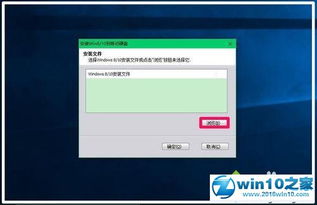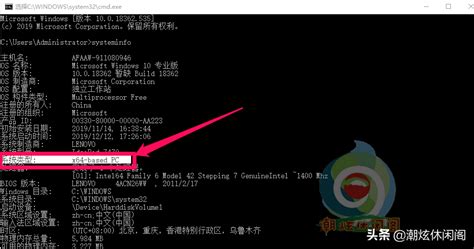如何加速电脑系统核心启动项目至64秒以内
电脑启动慢如蜗牛?64秒的系统核心启动时间,如何加速优化?
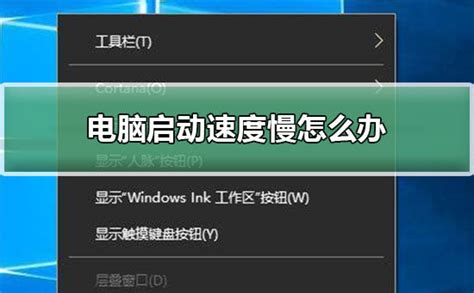
电脑启动缓慢是让许多用户感到头疼的问题,特别是当系统核心启动项目耗时长达64秒时,每次开机都仿佛在考验耐心。别担心,本文将为你提供一些实用的方法和技巧,帮助你优化电脑启动速度,让你的电脑重获新生。

一、分析启动缓慢的原因
在动手解决问题之前,首先需要了解电脑启动缓慢的具体原因。系统核心启动时间长,通常与以下几个因素有关:

1. 启动项过多:开机时,系统会加载许多不必要的程序和服务,这些程序和服务会占用大量的系统资源,从而导致启动速度变慢。

2. 硬盘性能不足:如果你的硬盘读写速度较慢,或者硬盘已经老化,那么系统启动所需的时间也会相应增加。
3. 系统配置问题:操作系统的配置不合理,或者存在某些设置导致启动速度变慢。
4. 病毒或恶意软件:病毒或恶意软件可能会占用系统资源,影响启动速度。
二、优化启动速度的方法
1. 清理启动项
启动项是影响电脑启动速度的重要因素之一。为了优化启动速度,你需要清理不必要的启动项。
使用任务管理器:在Windows系统中,你可以通过任务管理器来管理启动项。打开任务管理器(Ctrl+Shift+Esc),切换到“启动”选项卡,然后逐一禁用不需要的启动项。
第三方工具:你也可以使用第三方工具,如CCleaner或Autoruns,来更全面地管理启动项。这些工具能够显示更多隐藏的启动项,并提供更方便的管理方式。
2. 升级硬盘
如果你的电脑还在使用传统的机械硬盘,那么升级为固态硬盘(SSD)将是一个显著提升启动速度的选择。SSD具有更快的读写速度,能够显著缩短系统启动时间。
选择适合的SSD:在选择SSD时,你需要考虑容量、读写速度以及接口类型等因素。一般来说,容量越大、读写速度越快的SSD价格越高。你可以根据自己的需求和预算来选择适合的SSD。
数据迁移:在升级硬盘之前,你需要将旧硬盘中的数据备份到其他地方。然后,你可以使用硬盘克隆工具将旧硬盘的数据迁移到新的SSD上。
3. 优化系统配置
通过优化系统配置,你也可以在一定程度上提升电脑启动速度。
调整系统服务:在Windows系统中,有些服务是默认开启的,但它们可能并不总是必要的。你可以通过服务管理器(services.msc)来禁用这些不必要的服务。
关闭不必要的视觉效果:Windows系统提供了许多视觉效果,如窗口动画、任务栏透明度等。这些效果虽然美观,但也会占用一定的系统资源。你可以通过系统属性来关闭这些不必要的视觉效果。
优化注册表:注册表是Windows系统的重要组成部分,但它也容易因为各种操作而变得庞大且杂乱。使用注册表清理工具(如CCleaner)可以清理无用的注册表项,从而优化系统性能。
4. 清理病毒和恶意软件
病毒和恶意软件是导致电脑启动速度变慢的重要原因之一。为了确保系统的安全性,你需要定期清理病毒和恶意软件。
安装杀毒软件:选择一个可靠的杀毒软件,并确保它实时更新病毒库。然后,你可以运行杀毒软件进行全面扫描和清理。
避免下载不明软件:不要从不明来源下载软件,以免引入病毒或恶意软件。在下载软件时,最好选择官方网站或可靠的下载平台。
5. 更新驱动程序和系统补丁
驱动程序和系统补丁的更新对于优化系统性能也非常重要。
更新驱动程序:过时的驱动程序可能会导致硬件性能无法充分发挥。你可以通过设备管理器来检查并更新驱动程序。此外,你也可以使用第三方工具(如Driver Booster)来自动更新驱动程序。
安装系统补丁:系统补丁可以修复操作系统中的漏洞和错误,从而提升系统性能和安全性。你可以通过Windows Update来安装系统补丁。
6. 磁盘碎片整理
虽然对于SSD来说,磁盘碎片整理并不是必要的,但对于机械硬盘来说,定期进行磁盘碎片整理可以优化磁盘性能。
使用磁盘碎片整理工具:在Windows系统中,你可以使用内置的磁盘碎片整理工具来整理磁盘碎片。右键点击磁盘图标,选择“属性”,然后在“工具”选项卡中点击“优化”按钮即可开始整理。
三、其他优化建议
除了上述方法外,还有一些其他的优化建议可以帮助你提升电脑启动速度:
定期清理系统垃圾:系统垃圾文件会占用磁盘空间并影响系统性能。你可以使用第三方工具(如CCleaner)来定期清理系统垃圾。
关闭不必要的后台程序:有些程序会在后台运行并占用系统资源。你可以通过任务管理器来查看并关闭这些不必要的后台程序。
使用快速启动功能:在Windows 10及更高版本的系统中,你可以启用快速启动功能来缩短启动时间。快速启动功能结合了休眠和关机的特点,能够在启动时更快地加载系统。
四、总结
通过上述方法和技巧,你可以显著优化电脑启动速度,让系统核心启动时间从64秒缩短到更短的时间。不过,需要注意的是,不同的电脑和操作系统可能存在差异,因此你需要根据自己的实际情况来选择合适的优化方法。同时,为了保持系统的最佳性能,你还需要定期维护和管理电脑。希望这篇文章能够帮助你解决电脑启动缓慢的问题,让你的电脑焕发新生!
-
 电脑开机滚动条多,如何解决并提升启动速度?资讯攻略04-16
电脑开机滚动条多,如何解决并提升启动速度?资讯攻略04-16 -
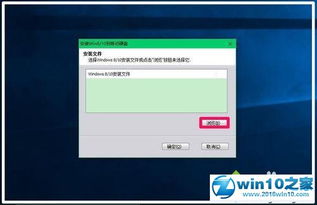 打造便携Win10:移动硬盘安装教程,一键启动,多电脑通用资讯攻略03-24
打造便携Win10:移动硬盘安装教程,一键启动,多电脑通用资讯攻略03-24 -
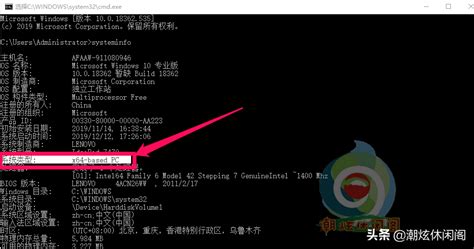 揭秘:x86处理器究竟是64位还是32位?资讯攻略03-23
揭秘:x86处理器究竟是64位还是32位?资讯攻略03-23 -
 50米赛跑世界纪录是多少秒资讯攻略02-07
50米赛跑世界纪录是多少秒资讯攻略02-07 -
 电脑开机变慢怎么办?5个小技巧助你快速解决!资讯攻略03-18
电脑开机变慢怎么办?5个小技巧助你快速解决!资讯攻略03-18 -
 电脑开机提示“Press Any Key to Restart”的解决方法资讯攻略04-23
电脑开机提示“Press Any Key to Restart”的解决方法资讯攻略04-23